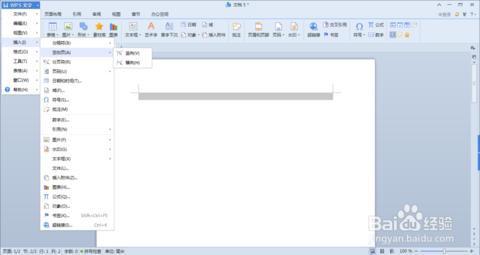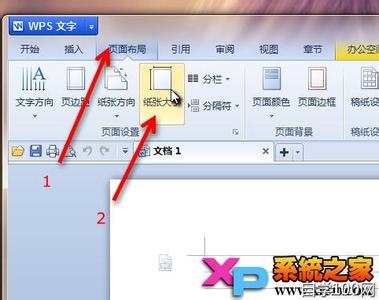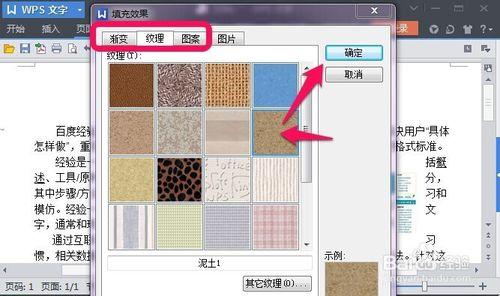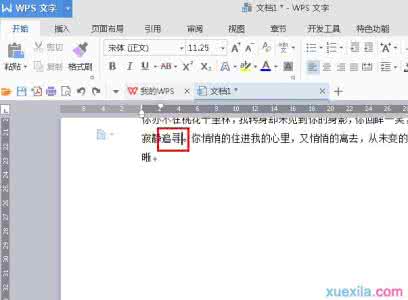
WPS Office如何添加批注?WPS Office是给用户记录文档软件,当你在做文字文档的时候,你刚好想要去几个文字进行批注下,好让对方更加容易理解内容。可因为不熟悉WPS Office软件不知道怎么设置添加批注。今天小编就教大家WPS Office如何添加批注。
1)首先打开WPS Office软件,选择你要添加批注的文档点击进入,在阅读模式下长按住文字便会弹出窗口点击【批注】。(如下图)
2)在界面双击点击【编辑批注框】,写上你要批注的文字,点击【完成】。(如下图)
3)点击你批注的文字,便会查看到你批注的文字。(如下图)
爱华网本文地址 » http://www.aihuau.com/a/392351/701114759109.html
更多阅读
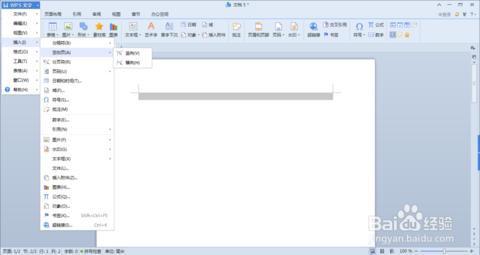
WPS文字如何添加页面――简介WPS文字是金山公司推出一个办公处理软件,下面我们来看一下如何添加页面。WPS文字如何添加页面――工具/原料WPS文字WPS文字如何添加页面――方法/步骤WPS文字如何添加页面 1、WPS文字默认打开后就只有
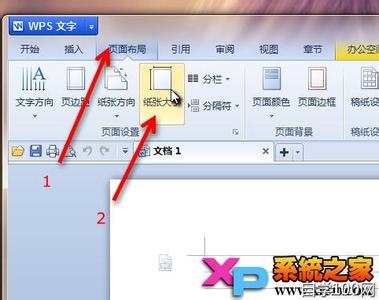
如何在wps文字中制作网格线呢?下面小编就为你提供wps文字如何制作网格线的方法啦!wps文字添加网格线的方法1、启动WPS文字,点击菜单栏--视图--勾选网格线,这样网格线就出来了。WPS文字设置个性化网格线——网格线2、然后点击菜
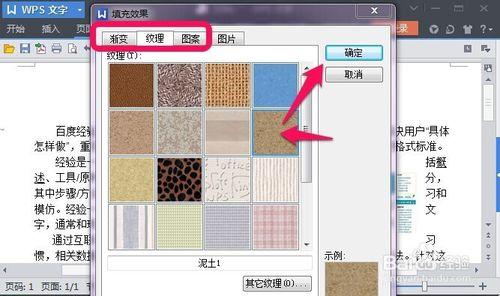
我们在使用wps文字编辑文档的时候,为了让文档更加美观、有质感,我们可以在其中添加背景图片,这样就不会显得过于单调,下面就让小编告诉你wps文字如何添加背景 的方法。wps文字添加背景的方法:1、首先我们打开wps,输入文字,然后点击“页面

对于插入到wps文字中的图片,我们可以为其添加一些样式,例如我们可以为图片添加三维效果,下面就让小编告诉你wps文字如何为图片添加三维效果 的方法。wps文字为图片添加三维效果的方法:任意插入一个图形在图形内填充图片点

当我们在使用wps文字编辑文档的时候,可能需要在其中插入大写的数字,那么,你知道如何在wps文字中插入大写数字吗?下面就让小编告诉你 wps文字如何添加大写数字的方法。wps文字添加大写数字的方法:1.打开WPS文档,点击工具栏的“插入”然
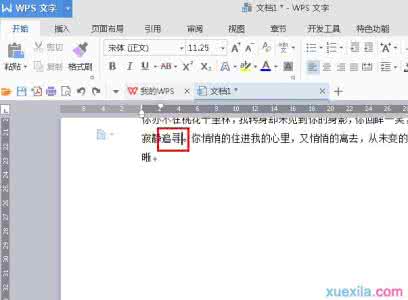
 爱华网
爱华网